NitroPad con Qubes OS¶
Con el NitroPad, se pueden detectar fácilmente los cambios maliciosos en la BIOS, el sistema operativo y el software. Por ejemplo, si ha dejado su NitroPad en una habitación de hotel, puede utilizar su Nitrokey para comprobar si ha sido manipulado mientras estaba fuera. Si un atacante modifica el firmware o el sistema operativo del NitroPad, el Nitrokey lo detectará (instrucciones más abajo).
Verificación del hardware sellado¶
Si ha pedido la unidad con la opción «tornillos sellados y bolsa sellada», por favor verifique el sellado antes de desembalar. Si no sabe lo que significa, sáltese esta sección.
Procedimiento de arranque seguro¶
Con el NitroPad, se pueden detectar fácilmente los cambios maliciosos en la BIOS, el sistema operativo y el software. Por ejemplo, si ha dejado su NitroPad en una habitación de hotel, puede utilizar su Nitrokey para comprobar si ha sido manipulado mientras estaba fuera. Si un atacante modifica el firmware o el sistema operativo del NitroPad, el Nitrokey lo detectará (instrucciones más abajo).
Cada vez que inicie el NitroPad, deberá -si es posible- conectar su Nitrokey. Si la Nitrokey está conectada y el sistema no ha sido modificado, al encender el NitroPad aparecerá la siguiente pantalla.
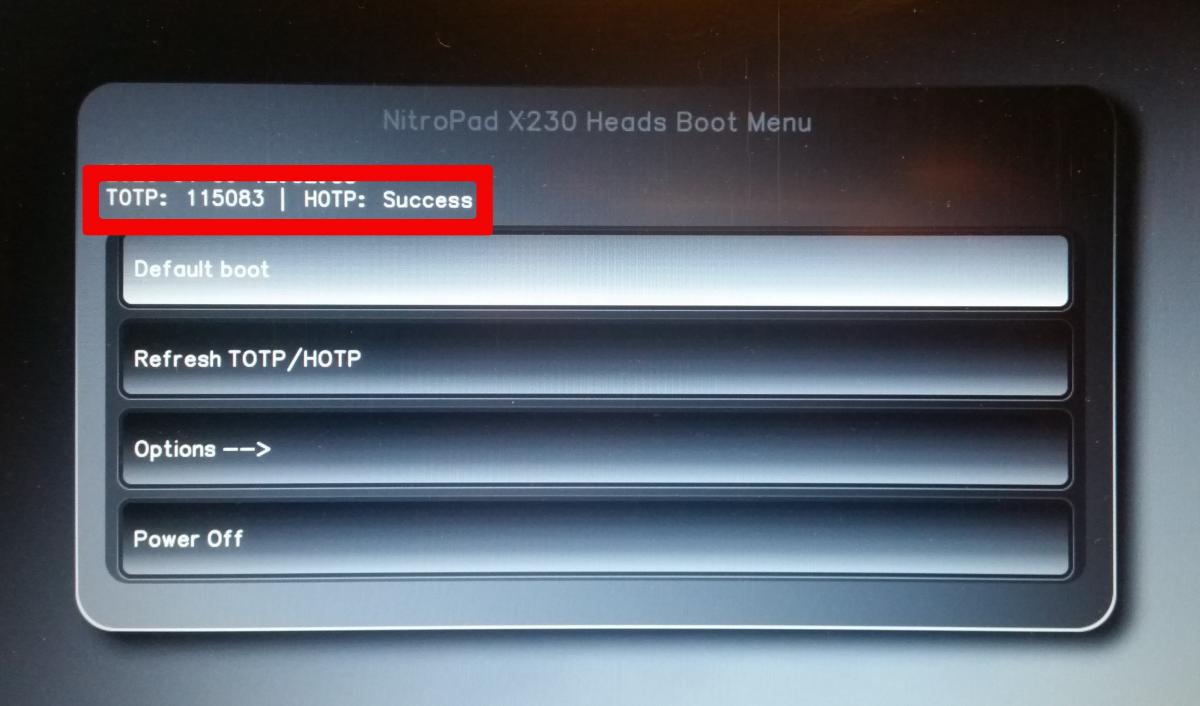
La casilla marcada en rojo contiene la información de que la BIOS no ha sido modificada y que el secreto compartido del NitroPad y la Nitrokey coinciden. Pero esta información no es suficiente, porque un atacante podría haberla falsificado. Si al mismo tiempo la Nitrokey también parpadea en verde, todo está bien. Un atacante tendría que haber tenido acceso al NitroPad y a la Nitrokey para conseguir este resultado. Por lo tanto, es importante que no deje ambos dispositivos sin vigilancia.
Si la información del NitroPad no coincide con la del Nitrokey, el fondo se volverá rojo y aparecerá el mensaje «Código no válido». Esto podría indicar que se ha producido una manipulación.
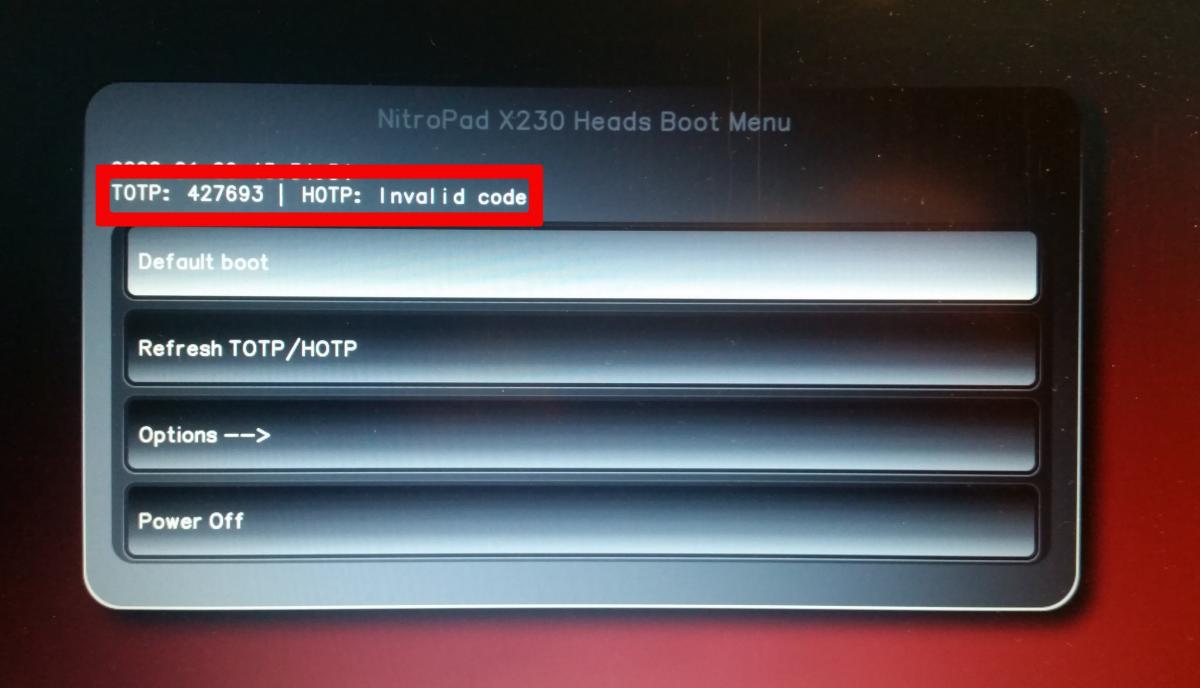
Más adelante se describe cómo puede ser el proceso de arranque si el sistema ha sido modificado (por ejemplo, después de una actualización) y qué mensajes de error pueden aparecer en caso contrario.
Truco
El NitroPad también puede iniciarse sin la Nitrokey. Si no tiene la Nitrokey consigo, pero está seguro de que el hardware no ha sido manipulado, puede arrancar su sistema sin comprobarlo.
Cómo empezar¶
Después de la compra, las contraseñas se establecen en un valor por defecto y deben ser cambiadas por usted:
Pulse Enter («Default Boot») después de arrancar el sistema, siempre y cuando el NitroPad no haya mostrado ningún error y la Nitrokey esté iluminada en verde (ver arriba).
Next, the system will prompt you to enter the passphrase to decrypt the hard disk. The passphrase is initially «12345678».
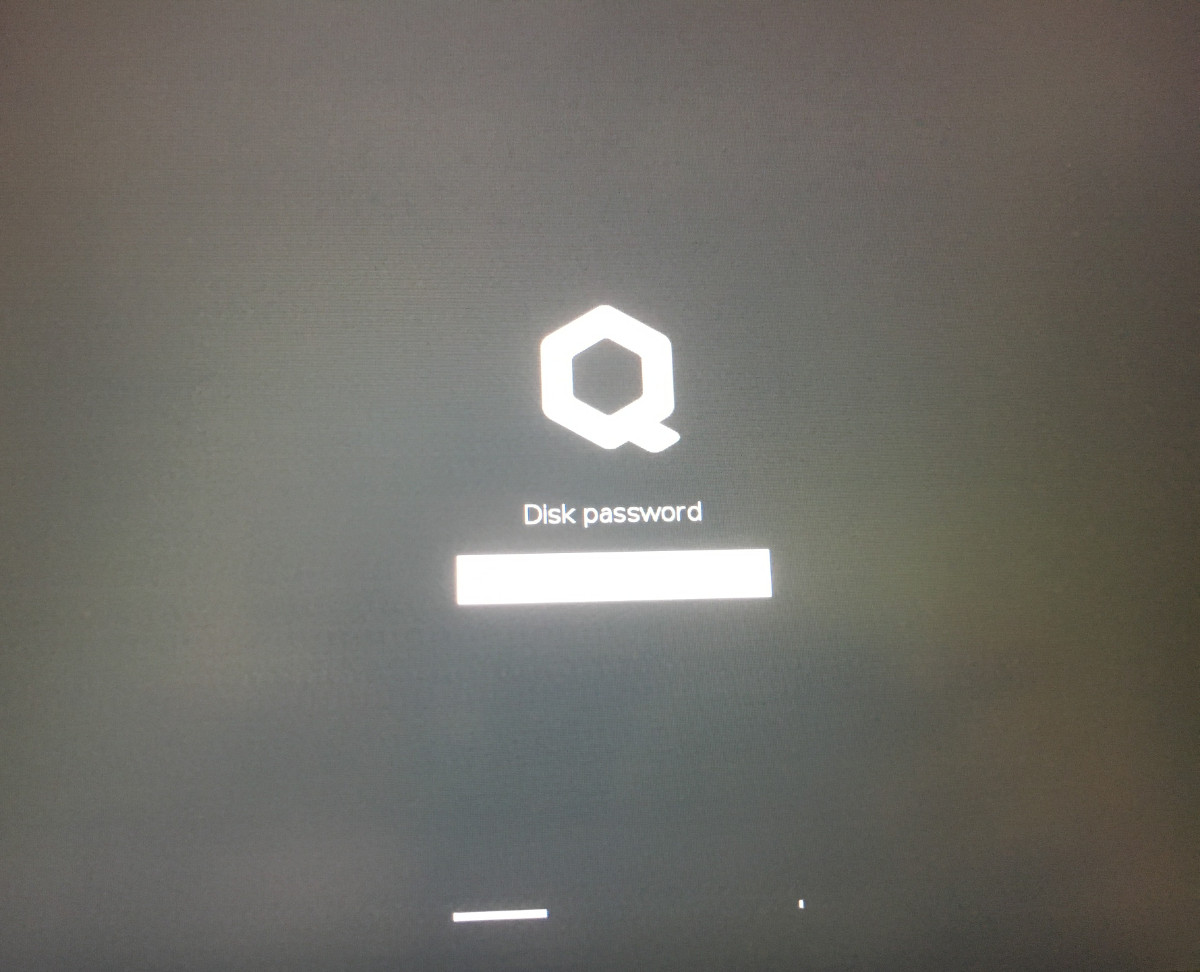
A continuación, el sistema le guiará por el proceso de creación de una cuenta de usuario. Después de esto debería haber arrancado con éxito el sistema y ya podría utilizarlo con normalidad.
Abre la App Nitrokey preinstalada y cambia los PINs de tu Nitrokey como ` se describe aquí <change-pins.html>`_.
Cambia la contraseña para la encriptación del disco duro buscando en el menú Qubes «Cambiar contraseña del disco». Esta contraseña es diferente de la contraseña de tu cuenta de usuario.
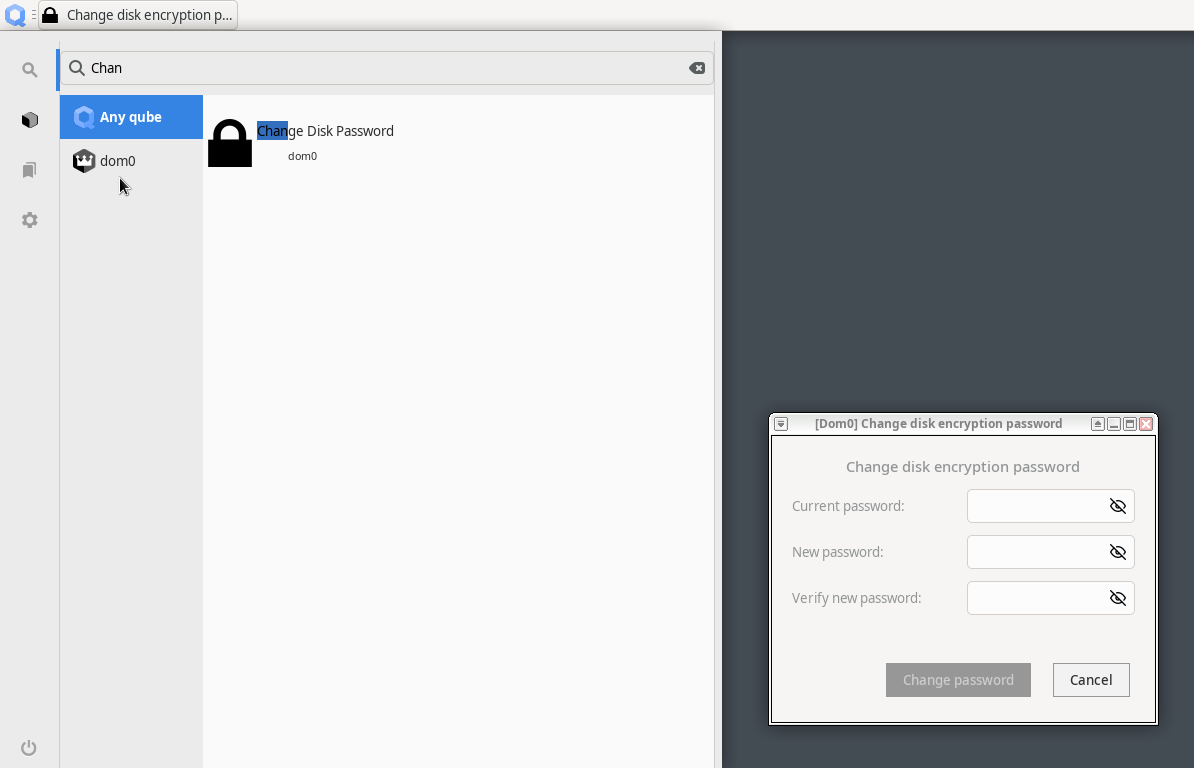
NitroPads se envían con la última imagen de instalación de Qubes OS que necesita ser actualizada después de la instalación, ya que no contiene todas las últimas correcciones de seguridad. Para actualizar utilice el Gestor de Actualizaciones como se describe en Qubes Documentation.
Nota
Específicamente para NitroPad V54 la imagen de instalación de Qubes 4.2.3 contiene un error que limita el uso de la resolución de pantalla más alta. Esto se soluciona después de actualizar dom0 y reiniciar.
Comportamiento tras una actualización del sistema¶
El firmware de NitroPad comprueba ciertos archivos del sistema en busca de cambios. Si su sistema operativo ha actualizado componentes importantes, se le avisará la próxima vez que arranque el NitroPad. Esto podría ser así, por ejemplo:
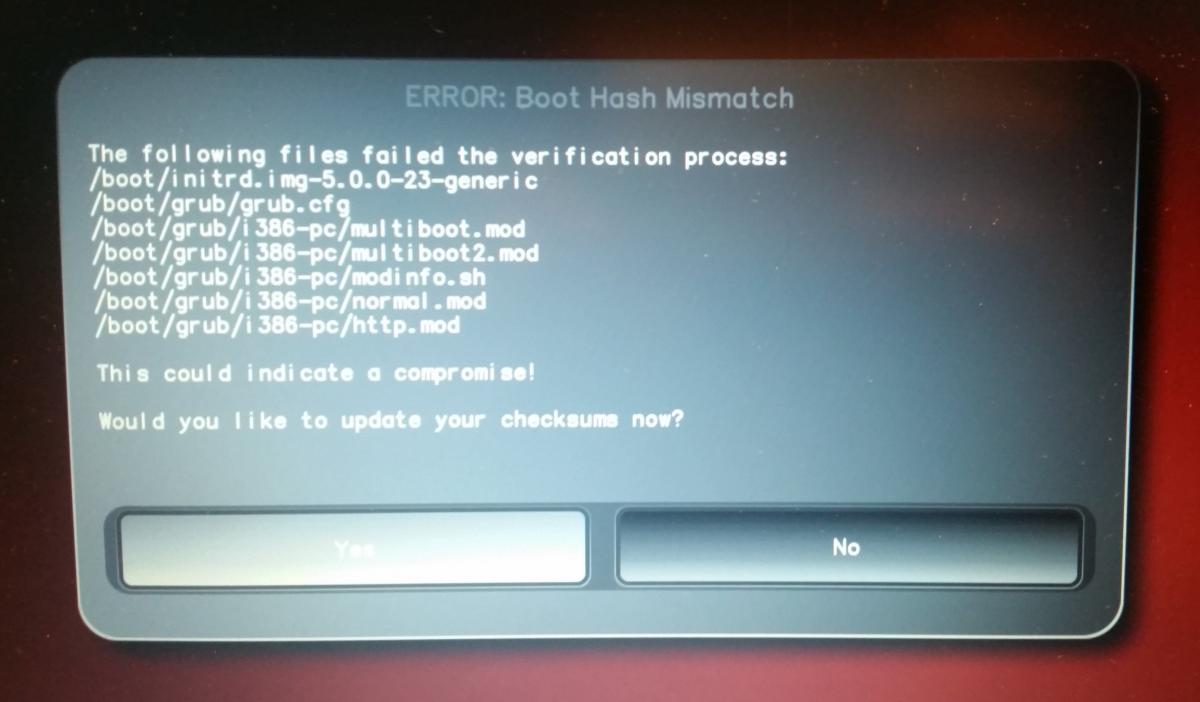
Por eso es importante reiniciar su NitroPad bajo condiciones controladas después de una actualización del sistema. Sólo cuando se haya confirmado el nuevo estado, podrá volver a dejar el dispositivo sin vigilancia. De lo contrario, no podrá distinguir un posible ataque de una actualización del sistema. Las instrucciones detalladas para una actualización del sistema se pueden encontrar aquí.